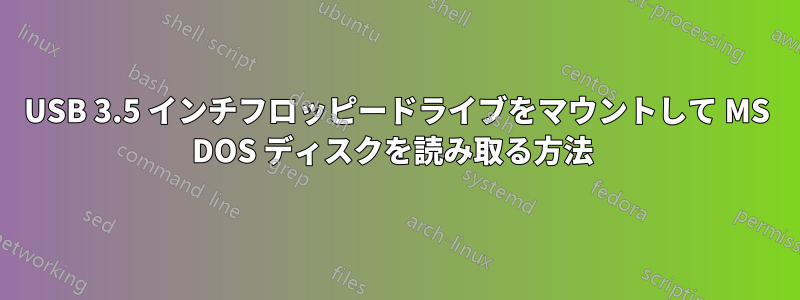
Ubuntu 14.04 64 ビットを実行しています。
USB フロッピー ドライブを接続すると、Ubuntu はドライブを自動マウントしようとし、ドライブにディスクが入っているかどうかに関係なく、同じエラー メッセージが表示されます。USB フロッピー ドライブは、Windows 7 を実行している別のラップトップでは動作します。
「/media/dave/disk に /dev/sdb をマウント中にエラーが発生しました: コマンドライン `mount -t "auto" -o "uhelper=udisks2,nodev,nosuid" "/dev/sdb" "/media/dave/disk"' が 0 以外の終了ステータス 32 で終了しました: mount: /dev/sdb にメディアが見つかりません」
この問題のトラブルシューティングをどのように進めればよいかわかりません。
--デイブ
答え1
答えはおそらく Mtools だと思います。
Mtools を使用すると、Linux にマウントしなくても、MS-DOS 形式のフロッピー ディスクにアクセスできます。これらのツールがシステムにまだインストールされていない場合は、パッケージ マネージャーを使用してインストールできます。
したがって、最初のステップは、mtools パッケージがすでにインストールされているかどうかを確認することです。ターミナルから mtools と入力し、Enter キーを押します。mtools がインストールされている場合は、文字 m で始まるコマンドのリストが表示されます。エラーが発生した場合は、パッケージをインストールする必要があります。
Debian ベースのシステムでは、#apt-get install mtools と入力してパスワードを入力することで mtools をインストールできます。RPM ベースのディストリビューションでは、#yum install mtools と入力して Enter します。
注: 上記のコマンドでは、# は root ユーザーを表します。root としてログインするか、Ubuntu では sudo コマンド、その他のディストリビューションでは su -c 'コマンド' を使用することができます。
次に、アクセスするフロッピー ディスクの 1 つを挿入します。
注意: この時点からターミナルを使用する必要があります。
mtools を使用するには root 権限が必要なので、システムに応じて、コマンドを sudo または su -c ' で開始します。
たとえば、フロッピー ディスクの内容を表示するには、mdir コマンドを使用して次のように入力し、Enter キーを押します: sudo mdir a:。これで、フロッピー ドライブがディスクを読み取り、内容を表示する音が聞こえるはずです。
そこにディレクトリがある場合は、mcd コマンドを使用してアクセスできます。(mcd は基本的に Linux の cd コマンドと同じ機能を持ちます。現在のディレクトリを別のディレクトリに変更します。) 例: mcd a:/pictures フロッピーからホーム ディレクトリにファイルをコピーする場合は、mcopy コマンドを使用します。
次に例をいくつか示します。 1 つのファイルをホーム フォルダの photos ディレクトリにコピーします。 mcopy a:/photo22 /home/user/photos/ フロッピー ドライブのルート ディレクトリにあるすべてのファイルを photos ディレクトリにコピーします。 mcopy a:/* /home/user/photos/ フロッピー ドライブからホーム フォルダに pictures ディレクトリをコピーします。 mcopy -sa:/pictures /home/user/ フロッピーからすべてのファイルとディレクトリをホーム ディレクトリの backup フォルダにコピーします。 mcopy -sa:/* /home/user/backup/
これらのコマンドを発行するときは、必ず sudo または su -c'command' を使用してください。


